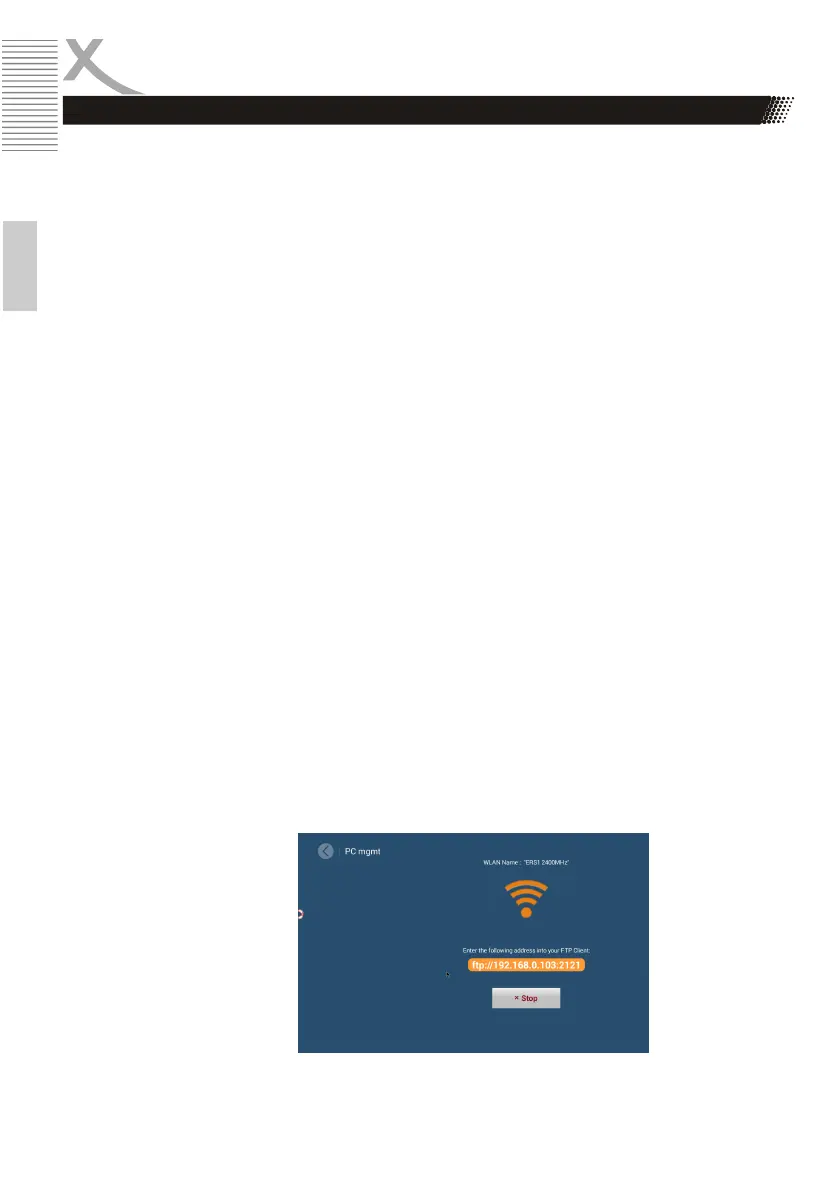18 Cloud Fotorahmen
Deutsch
- Foto aufnehmen: Zum Aufnehmen und Senden eines Fotos. Nachdem Sie das Foto
aufgenommen haben werden Sie gefragt ab Sie dieses senden wollen. Drücken
Sie hierzu den „Senden“ Button und oben Rechts noch einmal den blauen
„Senden“ Button zum Bestätigen. Das Bild wird nun gesendet.
- Video aufnehmen: Zum Aufnehmen und Senden eines Videos. Nachdem Sie das Video
aufgenommen haben werden Sie gefragt ab Sie dieses senden wollen. Drücken
Sie hierzu den „Senden“ Button und oben Rechts noch einmal den blauen
„Senden“ Button zum Bestätigen. Das Video wird nun gesendet.
- Galerie: Hiermit können Sie die Bilder und Videos einsehen die auf dem Smartphone
oder Tablet gespeichert sind und diese an den Digitalen Fotorahmen senden.
- Geräte-Verwaltung: Hiermit verwalten Sie Ihre gelinkten Geräte und können diese trennen.
Nach der Trennung können Sie keine Bilder mehr an das Gerät senden.
- Nachricht: Hiermit können Sie Ihre gesendeten Dateien einsehen.
- Bilderrahmen verbinden: Hiermit können Sie Ihren Bilderrahmen verbinden. Klicken sie hierzu auf
die Textbox und geben Sie die Geräte ID ein. Drücken Sie danach
auf den „Verbinden“ Button.
- Einstellungen: Hiermit können Sie die Einstellungen der App ändern. Diese sind
Benutzerdaten, Nachricht löschen, Version Informationen und
Version Update.
Daten senden per Windows Explorer
Man kann Daten per Windows Explorer senden. Dies geschieht entweder über USB oder per FTP
(Daten Übertragungsprotokoll).
- Per USB: Verbinden Sie den CPF per USB mit Ihrem Windows Desktop PC. Greifen Sie
im Dateiexplorer auf den Speicher des CPF zu. Kopieren Sie die Bilder direkt in
den Speicher des CPF.
- Per FTP: Sie können über Ihre IP-Adresse Bilder zu Ihrem CPF senden. Um Ihre
PV4 Adresse herauszufinden gehen Sie auf: Einstellungen -> System Einstell-
ungen ->PC Management -> „Gelber Balken“, hier finden Sie das Textfeld Bsp.
BEDIENUNG
Photopartner APK / Windows Explorer